Excel: використовуйте vlookup, щоб повернути порожнє значення замість нуля
Ви можете використати наведену нижче формулу, щоб повернути порожнє значення замість нуля під час використання функції VLOOKUP в Excel:
=IF(LEN(VLOOKUP( D2 , A2:B11 ,2,0))=0,"",VLOOKUP( D2 , A2:B11 ,2,0))
У цьому конкретному прикладі намагається знайти значення в комірці D2 у діапазоні A2:B11 і повернути відповідне значення у другому стовпці діапазону.
Якщо значення в другому стовпці не знайдено, повертається пробіл.
У наступному прикладі показано, як використовувати цей синтаксис на практиці.
Приклад: повертає порожнє місце замість нуля у VLOOKUP
Припустімо, у нас є такий набір даних у Excel, який містить інформацію про різних баскетболістів:
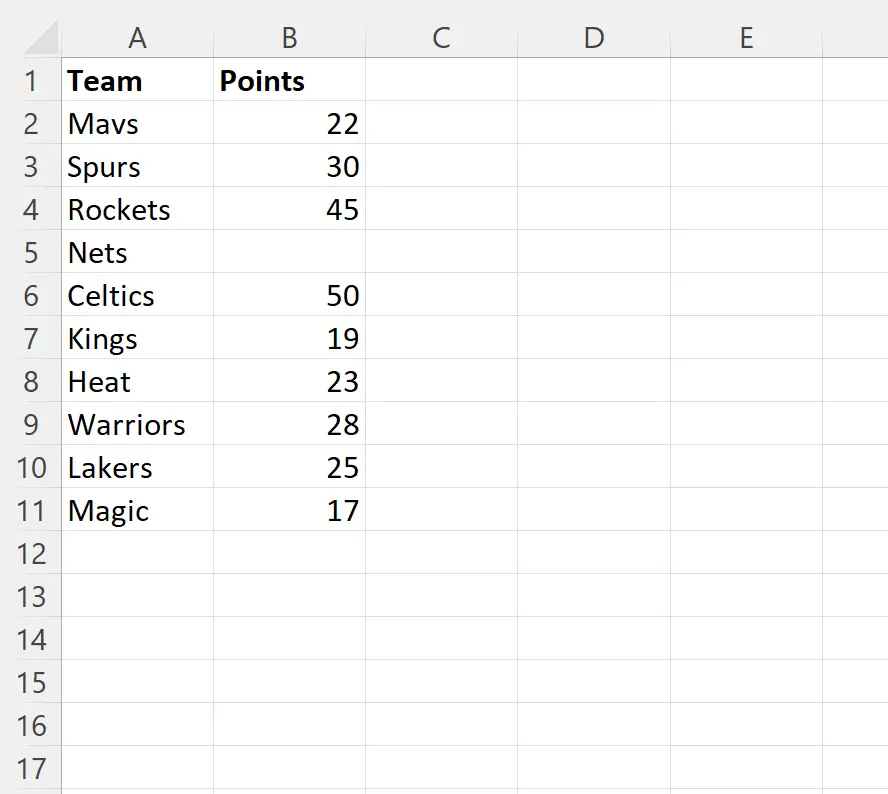
Припустімо, що ми використовуємо наведену нижче формулу з VLOOKUP для пошуку «Мережі» в наборі даних і повернення відповідного значення в стовпці точок:
=VLOOKUP( D2 , A2:B11,2 ,FALSE)
На наступному знімку екрана показано, як використовувати цю формулу на практиці:
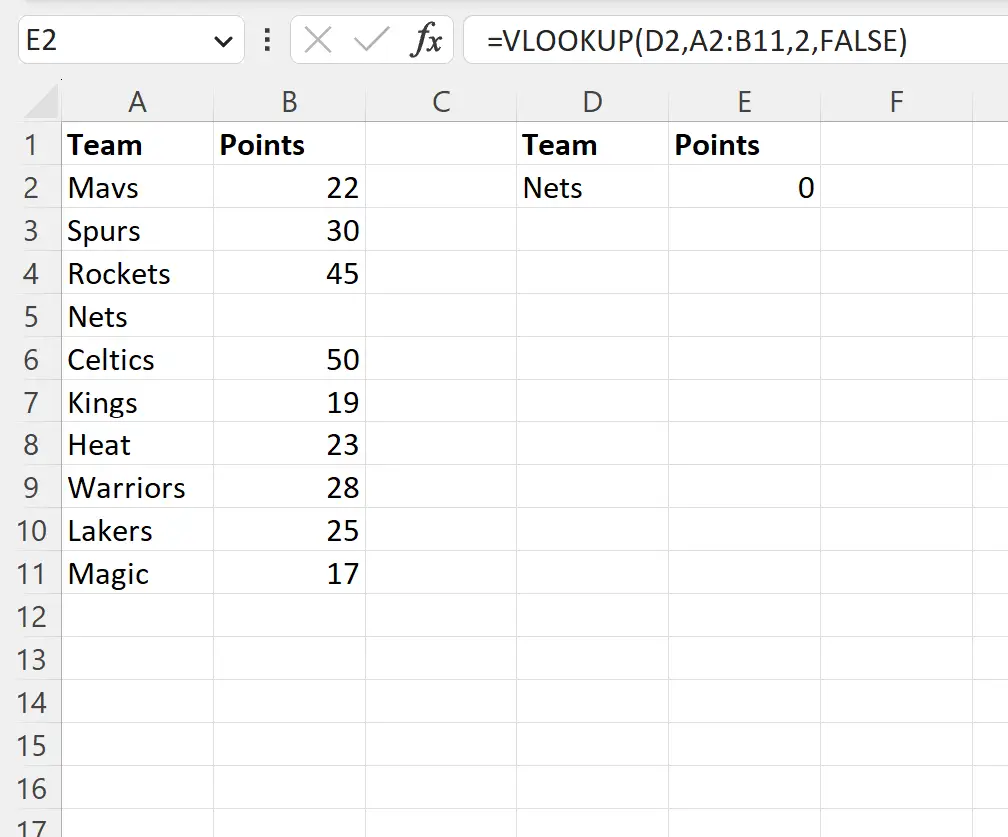
Оскільки в стовпці балів для Nets немає значення, функція VLOOKUP за замовчуванням повертає нульове значення.
Однак ми можемо використати таку формулу, щоб повернути порожнє значення замість нуля:
=IF(LEN(VLOOKUP( D2 , A2:B11 ,2,0))=0,"",VLOOKUP( D2 , A2:B11 ,2,0))
На наступному знімку екрана показано, як використовувати цю формулу на практиці:
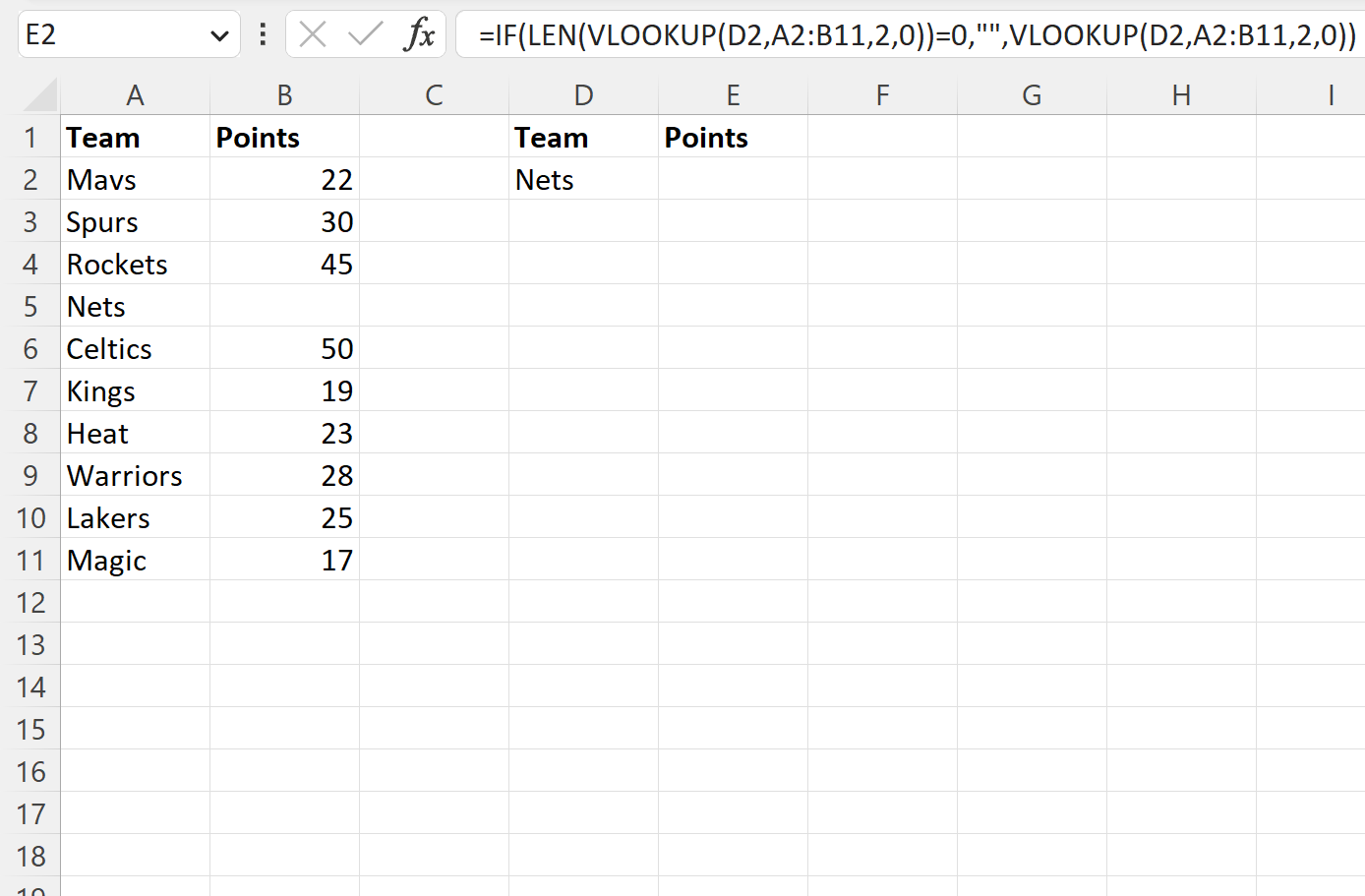
Зауважте, що тепер замість нуля повертається порожній знак.
Як працює ця формула?
Згадайте формулу, яку ми використовували, щоб повернути пробіл замість нуля за допомогою VLOOKUP :
=IF(LEN(VLOOKUP( D2 , A2:B11 ,2,0))=0,"",VLOOKUP( D2 , A2:B11 ,2,0))
Ось як працює ця формула:
Функція LEN підраховує кількість символів у виводі функції VLOOKUP .
У нашій формулі використовується функція IF , щоб перевірити, чи дорівнює нулю кількість символів у вивідних даних функції VLOOKUP .
Якщо довжина дорівнює нулю, то формула повертає « » – пробіл.
Якщо довжина не дорівнює нулю, формула просто повертає результат функції VLOOKUP .
Додаткові ресурси
У наступних посібниках пояснюється, як виконувати інші типові завдання в Excel:
Excel: як порівняти два списки за допомогою VLOOKUP
Excel: повертає 0 замість #N/A з VLOOKUP
Excel: VLOOKUP, якщо клітинка містить слово в тексті